Kláves Fn (F1, F2, F3 atď.)zSkrátená forma jeFunkčné klávesyBol navrhnutý na vykonávanie špecifických akcií na prenosnom počítači, Napríklad ovládanie jasu obrazovky, hlasitosti reproduktorov, vypnutia/zapnutia bezdrôtovej siete atď. Kombinované klávesy sú v prvom rade klávesnice (F1-F12).
Mnoho používateľov však uviedlo, že po inštalácii systému Windows 2020. októbra 10 nefungovali funkčné klávesy aktualizácie na prenosnom počítači.
Obsah
Funkčné klávesy systému Windows 10 nefungujú
Nedávno moje funkčné klávesy prestali správne fungovať.Po inovácii na Windows 10 verzie 1903 sa zrazu nič nedeje a moje tlačidlá hlasitosti nič nerobia.Prosím, pomôžte čo najskôr
Keďže problém začal po nedávnej inovácii systému Windows, tento problém môže spôsobiť neporovnateľne poškodený ovládač.Tu môžete použiť niektoré riešenia na opravu „Funkčné klávesy nefungujú na prenosných počítačoch so systémom Windows 10“
Spustite nástroj na riešenie problémov s hardvérom
- Stlačením Win + I otvorte okno „Nastavenia“.
- Vyhľadajte položku „Aktualizácia a zabezpečenie“ a otvorte ju.
- Na ľavom paneli vyberte „Riešenie problémov“ a rozbaľte „Hardvér a zariadenia“.
- Spustite nástroj na riešenie problémov a skontrolujte, či klávesy fungujú správne.
Poradca pri riešení problémov by mal reštartovať postihnuté zariadenie (v tomto prípade klávesnicu) a jeho zodpovedajúcu službu.
Odinštalujte/preinštalujte ovládač klávesnice
- Stlačte klávesy "Windows Logo" + "X" na klávesnici.
- V zozname kliknite na „Správca zariadení“.
- Rozbaľte klávesnicu zo zoznamu zariadení, kliknite pravým tlačidlom myši na nainštalovaný ovládač a vyberte „Odinštalovať“.V okne odinštalovania, ak existuje možnosť: „Odstrániť softvér ovládača zariadenia“, môžete vybrať túto možnosť a potom odstrániť poškodený ovládač z počítača.
- Dokončite operáciu podľa pokynov na obrazovke a po zobrazení výzvy reštartujte počítač.
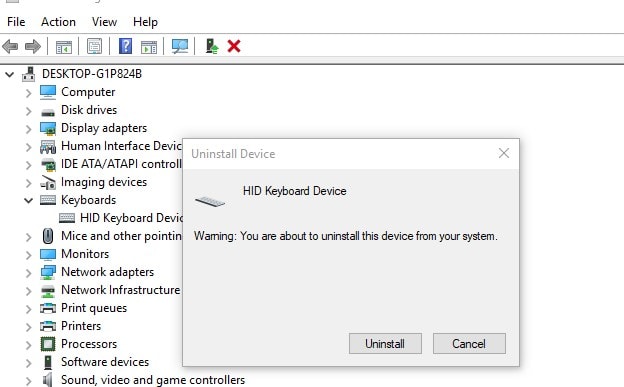
Po reštartovaní skontrolujte, či systém Windows automaticky rozpozná ovládač klávesnice.Ak nie, navštívte webovú stránku výrobcu prenosného počítača a vyhľadajte najnovší dostupný ovládač systému Windows 10 pre klávesnicu a potom ho nainštalujte podľa pokynov na webovej lokalite.Znova reštartujte systém Windows a pri ďalšom prihlásení na kontrolu funkčné klávesy fungujú normálne.
Vypnúť kľúč filtra
Tlačidlo filtra je funkcia systému Windows navrhnutá tak, aby zabránila opakovanému stláčaniu kláves.Hoci je v skutočnosti nepravdepodobné, že táto funkcia zablokuje funkčné klávesy na klávesnici, je to možné.Odporúčame dočasne vypnúť túto funkciu a skontrolovať, či to pomáha.
- Ísť do " ovládací panel", Potom otvorte " Ľahká dostupnosť do centra“.
- Prejdite nadol a vyberte „Uľahčite používanie klávesnice" Možnosti.
- Prejdite nadol a nájdite „kľúč filtra"Možnosti.uisti saNevybrané" tlačidlo Otvoriť filter" možnosti .
- Po vypnutí tejto možnosti kliknite aplikácie A 確定 Ak chcete uložiť zmeny.
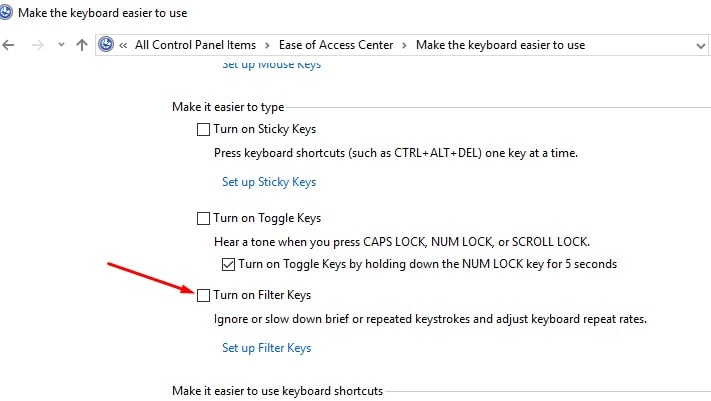
Zmeňte nastavenia v Centre mobility
Windows Mobility Center je predvolene nainštalovaný na väčšine prenosných počítačov.Systém Dell má však ďalšie nastavenie v riadku funkčných kláves a nastavenie môžeme zmeniť.Ak to chcete urobiť, postupujte podľa týchto jednoduchých krokov:
1] Stlačte kláves Windows + S.Pokračujte vo vyhľadávaní „Centrum mobility okien“.Po otvorení aplikácie vyhľadajte „Riadok funkčných kláves“.
2] Teraz kliknite na šípku nadol a vyberte "Function Key".
3] Kliknutím na „Použiť“ uložte potrebné zmeny a zatvorte aplikáciu.
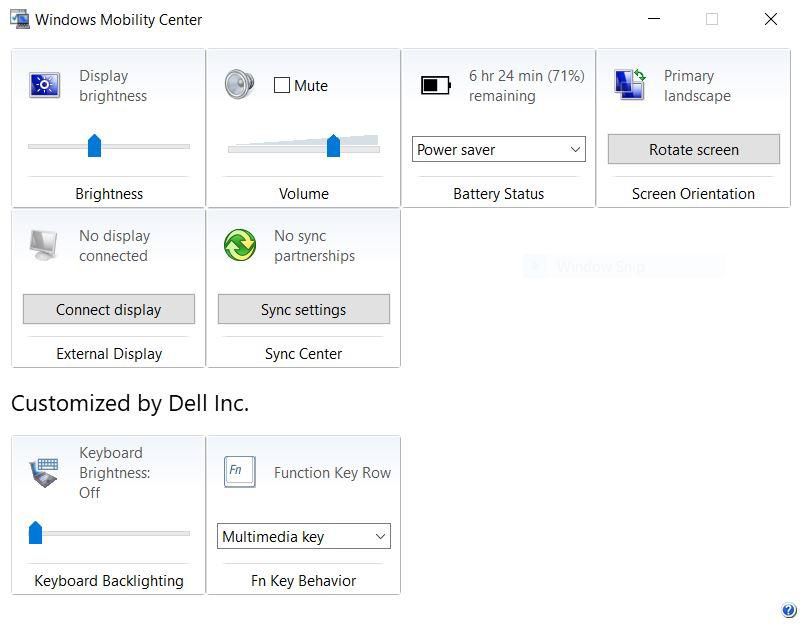
Pomôžu tieto riešenia opraviť „Funkčné klávesy nefungujú na prenosných počítačoch so systémom Windows 10“?Dajte nám vedieť v komentároch nižšie.


![[Opravené] Microsoft Store nemôže sťahovať aplikácie a hry](https://oktechmasters.org/wp-content/uploads/2022/03/30606-Fix-Cant-Download-from-Microsoft-Store.jpg)
![[Opravené] Microsoft Store nemôže sťahovať a inštalovať aplikácie](https://oktechmasters.org/wp-content/uploads/2022/03/30555-Fix-Microsoft-Store-Not-Installing-Apps.jpg)

